Tässä opetusohjelmassa aiomme nähdä, kuinka sisällyttää puoliläpinäkyvä kuva toiseen kuvaan Gimpissä. Minun on pitänyt tehdä tutkimusta tämän tekemiseksi Gimp ja Internetistä oppaat, jotka olen nähnyt, ovat epäselviä ja niissä on vain vähän selityksiä.
Tästä syystä tässä viestissä aiomme nähdä, miten se tehdään alusta alkaen, jotta se ei tapahtuisi kuten minä ja joutuisimme viettämään tuntikausia etsimällä siitä tietoa. Muuten mikä on parempi Gimp tai Photoshop? Edellisessä linkissä on erittäin mielenkiintoinen artikkeli aiheesta.
Lisää osittain läpinäkyvä kuva Gimp 2.8: een
Ensimmäinen asia, joka meidän on tehtävä, on seuraava. Asennukseen käyttämäni distro on Ubuntu 12.04.
Terminaaliin sisällytämme:
sudo apt-get remove gimp-plugin-registry
Nyt lisätään PPA-arkisto, jossa Gimp 2.8 sijaitsee. Voimassa Ubuntu 12.04: ssä ja Ubuntu 11.10: ssä ja asennamme
sudo add-apt-repository ppa:otto-kesselgulasch/gimp
sudo apt-get update
sudo apt-get install gimp
Jos Gimp 2.6 on asennettu, päivitys riittää:
sudo apt-get dist-upgrade
Sen avulla päivitämme version 2.6 - 2.8 kaikkiin uusiin edistysaskeleisiin.
Nyt kun Gimp on asennettu ja päivitetty, lisätään kerrosten telakka työkalupakkiin. Tätä varten siirrymme yllä olevaan valikkoon Ventanas > Upotettavat valintaikkunat > kerroksia
Kuten näemme yllä olevasta kuvasta, tartumme ruutukuvakkeeseen osoittimen kanssa ja vedämme sen työkaluikkunan osioon.
Kun meillä on Tasot-resurssi työkalupalkissamme, palataan takaisin yllä olevaan valikkoon asiakirjat > Avaa kerroksina ja sisällytämme kuvan läpinäkyvyyteen (tämä kuva on saatu värit > Väri Alpha Asetukset-valikossa.
Kun kuvamme on lisätty, jäljellä on vain sisällyttää «Opasiteetin» taso, jotta se olisi niin puoliläpinäkyvä kuin meidän mielestämme. Tämän kuvakkeen tapauksessa olemme jättäneet sen 20.6-opasiteettiin, kuten näemme seuraavasta kuvasta.
Ja siinä kaikki, tällä yksinkertaisella tavalla meillä on jo osittain läpinäkyvä kuvamme uusimmalla Gimp 2.8 -versiolla.
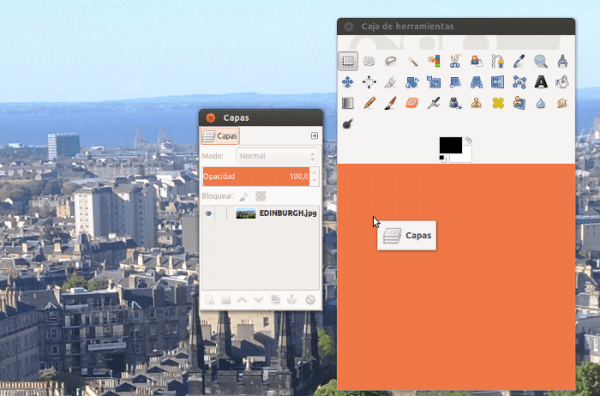

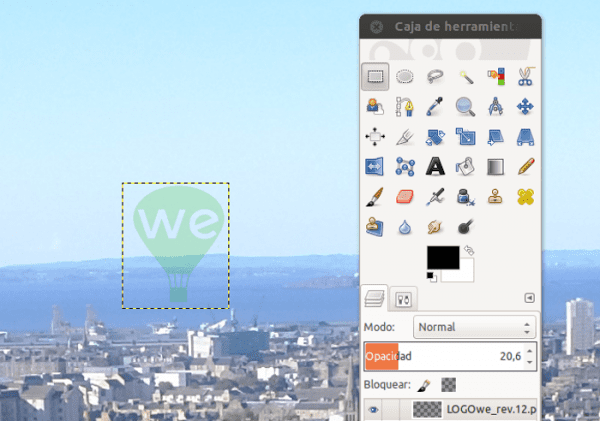
Erittäin hyvä vinkki Pedro Mendez .. Tervetuloa tänne! 😉
Anteeksi tietämättömyyteni, mutta mihin yhtä kuvaa käytetään toisessa? Älä sjrve samalla tavalla laita kuvaa toiselle kerrokselle, alenna peittävyyttä ja vie sitten kuvaa?
Siksi en pidä Inkscape- tai GIMP-opetusohjelmien tekemisestä, koska jokaisella on temppuja ja pikanäppäimiä tekemään sama 😀
Mielestäni kuva toisen sisällä on sama kuin toinen kerros, mutta kuten Elav sanoo, jokaisella opettajalla on kirjasensa 🙂